|
接続先を設定します。
■本製品に登録されている接続プランを選ぶとき
■手動で設定するとき
■APN(アクセスポイント名)情報を取得し、接続先を指定するとき
■APN(アクセスポイント名)を手動で設定し、接続先を指定するとき
■本製品に登録されている接続プランを選ぶとき
(1)「標準の接続先を使用」を選びます。
(2)USBデータ通信アダプタを以下の中から選びます。
DoCoMo FOMA(mopera)パケット通信
DoCoMo FOMA(mopera)64k 通信
au WIN(au.NET)パケット通信
SoftBank 3G パケット通信
SoftBank 3G 64k 通信
イーモバイル パケット通信
※ファームウェアのバージョンにより、表示内容が異なることがあります。
(3)[適用]をクリックします。
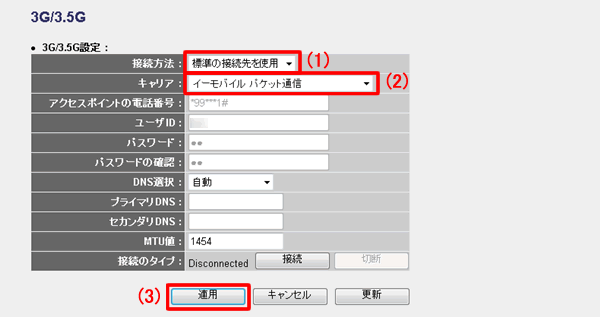
▼
 に進みます。 に進みます。
以下の項目については必要に応じて設定してください
| DNS選択 |
プロバイダから提供されているときに設定します。
プライマリDNSとセカンダリDNSを任意に入力するときは、「マニュアル設定」にします。
初期設定は「自動」です。 |
| プライマリDNS |
プロバイダから提供されたプライマリDNSを入力します。 |
| セカンダリDNS |
プロバイダから提供されたセカンダリDNSを入力します。 |
| MTU値 |
MTU値を設定します。
初期設定は「1454」です。通常は初期設定のまま使用します。 |

- 上記に該当するプランがないときは、以下の「手動て設定するとき」より手動設定してください。
- 「DoCoMo FOMA(mopera)パケット通信」、「DoCoMo FOMA(mopera)64k 通信」、「au WIN(au.NET)パケット通信」、「SoftBank 3G パケット通信」、「SoftBank 3G 64k 通信」 には、パケットの量やインターネットご利用時間によって料金が発生するものもあります。
インターネットに接続しないときは、[切断]ボタンをクリックして、接続を切断してください。
■手動で設定するとき
(1)「接続先を指定する」を選びます。
(2)契約のアクセスポイントの電話番号を入力します。
(3)プロバイダから提供されているユーザIDを入力します。
(4)プロバイダから提供されているパスワードを入力します。
(5)確認のために「パスワード」で入力したパスワードを入力します。
(6)[適用]をクリックします。
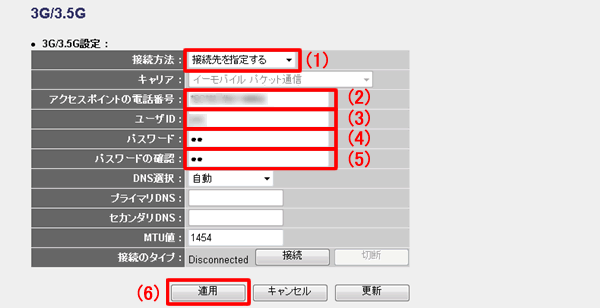
▼
 に進みます。 に進みます。
| DNS選択 |
プロバイダから提供されているときに設定します。
プライマリDNSとセカンダリDNSを任意に入力するときは、「マニュアル設定」にします。
初期設定は「自動」です。 |
| プライマリDNS |
プロバイダから提供されたプライマリDNSを入力します。 |
| セカンダリDNS |
プロバイダから提供されたセカンダリDNSを入力します。 |
| MTU値 |
MTU値を設定します。
初期設定は「1454」です。通常は初期設定のまま使用します。 |
■APN(アクセスポイント名)情報を取得し、接続先を指定するとき
設定内容がわからいないときは、 こちらを参考にしてください。
(1)[取得]をクリックします。
※[取得]がクリックできないときは、「接続のタイプ」の[切断]ボタンをクリックし、インターネット接続を無効にしてください。
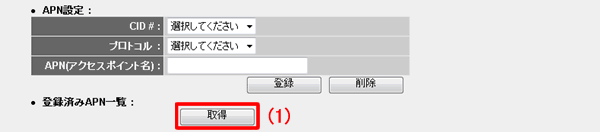
(2)接続するAPN(アクセスポイント名)を確認します。
※接続するAPNがわからないときは、プロバイダから提供された契約書を確認してください。
(3)接続するCIDの番号を控えます。
※ここで控えたCIDの番号は、(5)の入力に使用します。
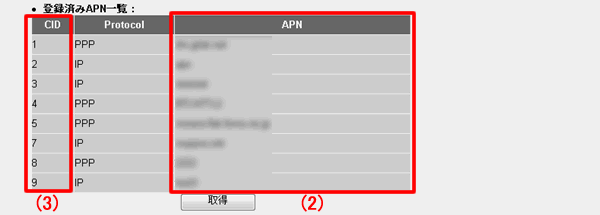
(4)「接続先を指定する」を選びます。
(5)契約のアクセスポイントの電話番号を入力します。
※アクセスポイントの電話番号のあとに、(3)で控えたCIDの番号を入力します。
例)アクセスポイントの電話番号が「*99***」で、接続するAPNのCIDが「1」のときは、「*99***1#」となります。
(6)プロバイダから提供されているユーザIDを入力します。
(7)プロバイダから提供されているパスワードを入力します。
(8)確認のために「パスワード」で入力したパスワードを入力します。
(9)[適用]をクリックします。
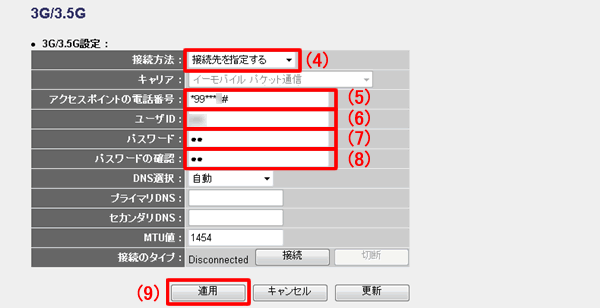
▼
 に進みます。 に進みます。
以下の項目については必要に応じて設定してください
| DNS選択 |
プロバイダから提供されているときに設定します。
プライマリDNSとセカンダリDNSを任意に入力するときは、「マニュアル設定」にします。
初期設定は「自動」です。 |
| プライマリDNS |
プロバイダから提供されたプライマリDNSを入力します。 |
| セカンダリDNS |
プロバイダから提供されたセカンダリDNSを入力します。 |
| MTU値 |
MTU値を設定します。
初期設定は「1454」です。通常は初期設定のまま使用します。 |
■APN(アクセスポイント名)を手動で設定し、接続先を指定するとき
設定内容がわからいないときは、 こちらを参考にしてください。
(1)CIDの番号を任意に選びます。
(2)プロトコルを「ppp」または「ip」から選びます。
(3)アクセスポイント名を入力します。
(4)[登録]をクリックします。
※接続するAPNの設定情報ががわからないときは、プロバイダから提供された契約書を確認してください。
※APNの設定ができないときは、「接続タイプ」の[切断]ボタンをクリックし、インターネット接続を無効にしてください。
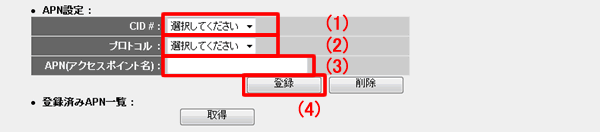
(5)「接続先を指定する」を選びます。
(6)契約のアクセスポイントの電話番号を入力します。
※アクセスポイントの電話番号のあとに、(1)で設定したCIDの番号を入力します。
例)アクセスポイントの電話番号が「*99***」で、接続するAPNのCIDが「1」のときは、「*99***1#」となります。
(7)プロバイダから提供されているユーザIDを入力します。
(8)プロバイダから提供されているパスワードを入力します。
(9)確認のために「パスワード」で入力したパスワードを入力します。
(10)[適用]をクリックします。
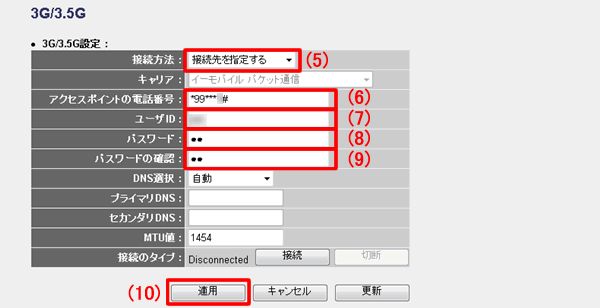
▼
 に進みます。 に進みます。
以下の項目については必要に応じて設定してください
| DNS選択 |
プロバイダから提供されているときに設定します。
プライマリDNSとセカンダリDNSを任意に入力するときは、「マニュアル設定」にします。
初期設定は「自動」です。 |
| プライマリDNS |
プロバイダから提供されたプライマリDNSを入力します。 |
| セカンダリDNS |
プロバイダから提供されたセカンダリDNSを入力します。 |
| MTU値 |
MTU値を設定します。
初期設定は「1454」です。通常は初期設定のまま使用します。 |
|
